从移动设备上使用机器功能
通过在移动设备(如智能手机或平板电脑)上安装“RICOH Smart Device Connector”,您可以从移动设备远程控制机器的功能。
RICOH Smart Device Connector是什么?
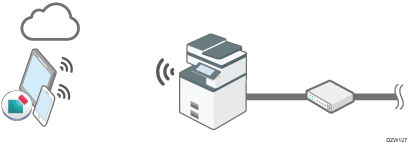
您可以在机器上打印移动设备中存储的照片和文件。
您可以使用移动设备中存储的扫描设置来复印或扫描数据。
您可以将机器上扫描的数据存储到移动设备中。
您可以从移动设备操作该机器,以通过电子邮件或传真发送数据。
您还可以打印存储在云服务(例如Google Drive或Dropbox)中的数据。
之前的设置
使用RICOH Smart Device Connector之前,请在机器上配置设备证书和加密通信等设置。
有关详细信息,请参阅我们网站上的RICOH Smart Device Connector操作说明。
将移动设备连接到机器
在移动设备上注册机器以及连接机器和移动设备共有四种方法,如下所述。
有关将机器注册到移动设备的详细步骤,请参阅我们网站上的RICOH Smart Device Connector操作说明。
通过蓝牙连接
扫描二维码
使用移动设备扫描机器控制面板上显示的二维码来注册该机器。
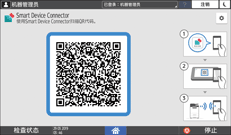
有关在控制面板上显示二维码的步骤,请参见下面的说明。
![]() 按主页画面上的应用程序列表图标。
按主页画面上的应用程序列表图标。
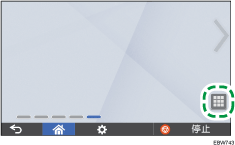
![]() 按[Connector]图标。
按[Connector]图标。
通过Bonjour搜索机器
如果机器与移动设备位于同一网络段,则可以通过在网络上搜索该机器从而在移动设备上注册该机器。
指定机器的IP地址/主机名
输入机器的IP地址/主机名进行注册。
![]()
指定基本验证时,可以将能从移动设备连接机器的用户限定为仅用户名和密码已在机器上注册的用户。

